Установка Видеонаблюдения, Охранной и Пожарной сигнализации.
Звоните! Приедем быстро! Установим качественно! + гарантия 5 лет.
| Тел. ОАО «Охрана Прогресс» Установка Видеонаблюдения, Охранной и Пожарной сигнализации. Звоните! Приедем быстро! Установим качественно! + гарантия 5 лет. |
||
|
Установка технических средств охраны. Тел. . Звоните! Главная Контроллер GATE-4000n 1 2 3 4 5 6 7 Настройка датчиков производится следующим образом: 1. Перейти на панель настройки объекта Датчик Gate (см. Рис. 3.5-2)  Рис. 3.5-2 Настройка дополнительного датчика 2. В раскрывающемся списке № автоматически отображается номер входа контроллера, к которому подключен дополнительный датчик (см. Рис. 3.5-2, 1) 3. Из раскрывающегося списка Тип датчика выбрать тип используемого датчика (см. Рис. 3.5-2, 2) Примечание. Данная настройка влияет на отображение значка объекта Датчик Gate в интерфейсном окне Карта . 4. Для сохранения внесенных изменений нажать кнопку Применить (см. Рис. 3.5-2, 3) 5. При необходимости повторить шаги 1-4 для второго датчика, подключенного к контроллеру Gate Настройка датчиков завершена. 4 Работа с модулем интеграции Gate 4.1 Общие сведения о работе с модулем Gate Для работы с модулем интеграции Gate используются следующие интерфейсные объекты: 1. Карта ; 2. Протокол событий . Пример работы с модулем интеграции Gate в интерфейсном окне Карта представлен на Рис. 4.1-1.  Рис. 4.1-1 Пример работы с модулем Gate в интерфейсном окне Карта Пример работы с модулем интеграции Gate в интерфейсном окне Протокол событий представлен на Рис. 4.1-2. Источник Событие Доп.инфо I Дата I Время I Датчик Gate 1.1.2 Датчик GatE 1.1.1 Датчик GatE 1.1.1 Датчик GatE 1.1.1 Датчик GatE 1.1.1 Конец тревоги Конец тревоги Обработка тревоги Тревога Конец тревоги 21-01-10 15:15:32 21-01-10 15:15:33 Регистрация %s 21-01-10 15:15:37 21-01-10 15:15:55 21-01-10 15:16:00 Считыватель GatE 1.1.1 Взлом двери 21-01-10 15:15:59 Считыватель GatE 1,1,1 Дверь закрылась (после взлома) 21-01-10 15:16:03 Датчик GatE 1.1.2 Тревога 21-01-10 15:16:10 Датчик Gate 1.1.2 Конец тревоги 21-01-10 15:16:13 Рис. 4.1-2 Пример работы с модулем Gate в интерфейсном окне Протокол событий Сведения по настройке данных интерфейсных объектов приведены в документе Программный комплекс Интеллект: Руководство Администратора . Работа с интерфейсными объектами подробно описана в документе Программный комплекс Интеллект: Руководство Оператора . 4.2 Управление контроллером Gate Управление контроллером Gate осуществляется в интерактивном окне Карта с использованием функционального меню объекта Контроллер Gate (см. Рис. 4.2-1):  Рис. 4.2-1 Функциональное меню объекта Контроллер Gate Примечание. Для вызова функционального меню объекта необходимо щелкнуть по значку объекта правой кнопкой мыши. Описание команд управления контроллером Gate приведено в Таблица 4.2-1. Таблица 4.2-1
4.3 Управление точкой доступа Управление точкой доступа, контролируемой контроллером Gate, осуществляется в интерактивном окне Карта с использованием функционального меню объекта Считыватель Gate (см. Рис. 4.3-1).  Рис. 4.3-1 Функциональное меню объекта Считыватель Gate Описание команд управления точкой доступа приведено в Таблица 4.3-1. Таблица 4.3-1
Примечание. Длительность разблокированного состояния при выполнении команды Открытие замка равно времени реле (см. раздел Настройка точек доступа СКУД Gate ). 4.4 Управление датчиком, подключенным к контроллеру Gate Управление даиком, подключенным к контроллеру Gate, осуществляется в интерактивном окне Карта с использованием функционального меню объекта Даик Gate (см. Рис. 4.4-1). 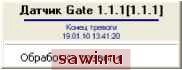 Рис. 4.4-1 Функциональное меню объекта Датчик Gate Описание команд управления даиком приведено в Таблица 4.4-1. Таблица 4.4-1 Команда управления Выполняемая функция Установим охранное оборудование. Тел. . Звоните! |